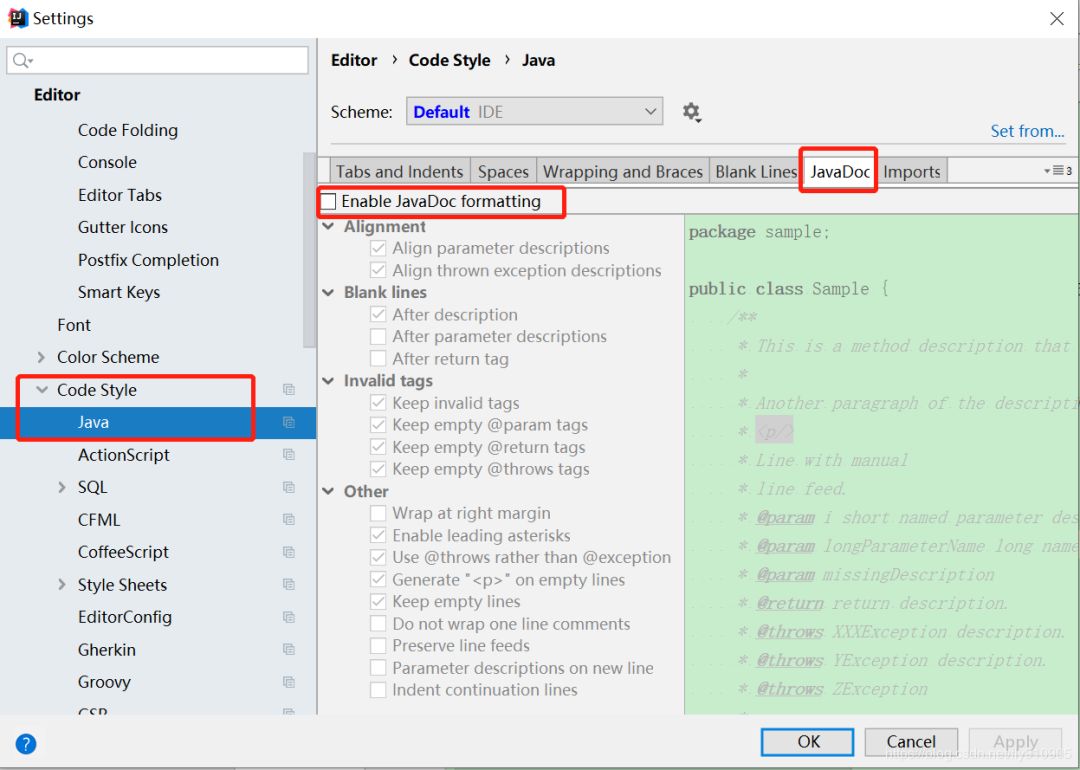推荐 33 个 IDEA 最牛配置,好用到飞起来!
来自:琦彦
blog.csdn.net/fly910905/article/details/77868300
1.设置maven
1.在File->settings->搜索maven
2.Mavan home directory--设置maven安装包的bin文件夹所在的位置
3.User settings file--设置setting文件所在的位置
4.Local repository--设置本地仓库
1.在File->settings->Editor->Code Style
2.有人会问,如果输入的代码超出宽度界线时,如何让IDE自动将代码换行?有两种方式!
3.第一种,在上述的“Right margin (columns)”的下方,有“Wrap when typing reaches right margin”选项,选中它,是什么效果呢?
4.随着输入的字符的增加,当代码宽度到达界线时,IDEA会自动将代码换行。
5.第一种方式是在输入代码时触发,还有第二种方式,在File->settings->Code Style->Java中,选中“Wrapping and Braces”选项卡,
6.在“Keep when reformatting”中有一个“Ensure rigth margin is not exceeded”,选中它,是什么效果呢?
7.从配置项的字面意思很容易理解,在格式化Java代码时,确保代码没有超过宽度界线。
8.即输入的代码超出界线后,
3.IDEA 提示不区分大小写
1.首先打开File----->setting
2.然后,输入:sensitive
3.将右侧的 case sensitive completion 修改为NONE
4.IntelliJ强制更新Maven Dependencies
1.Intellj 自动载入Mave依赖的功能很好用,但有时候会碰到问题,导致pom文2.件修改却没有触发自动重新载入的动作,此时需要手动强制更新依赖。
如下:
1.手动删除Project Settings里面的Libraries内容;
2.在Maven Project的试图里clean一下,删除之前编译过的文件;
3.项目右键-》Maven-》Reimport
4.Ok, 此时发现依赖已经建立!
1.idea的环境配置默认保存位置:C:\Users\xxxxxxxxx\.IntelliJIdea14 ,xxxxxx代表用户目录,2.可以对该目录进行备份,一但环境出问题恢复此配置即可.3.可以在%IDEA_HOME%/bin/idea.properties中修改该配置路径.
6.隐藏不想看到的文件或者文件夹(类似eclipse的filter功能)
intellij idea 隐藏不想看到的文件或者文件夹(类似eclipse的filter功能)打开intellij -->:>File -->>Settings-->>搜索File Type
File -> Settings -> Keymap => Keymaps改为 Eclipse copy
修改默认设置--default setting
1.File -> Settings -> Keymap -> Main menu -> Code -> Completion -> Basic=>修改为Ctrl+Alt+Enter2.保存时把冲突的Remove掉。3.File -> Settings -> Keymap -> Editor Actions -> Complete Current Statement=>修改为Ctrl+
1.File -> Settings -> Keymap -> Main menu -> Edit ->Find =>修改Find...和Replace...分别改为Ctrl+F 和Ctrl+R
11.显示行号
1.File -> Settings ->Editor ->General -> Appearance =>Show line numbers选中
12.代码智能提示,忽略大小写
File -> Settings -> Editor -> Code Completion里把Case sensitive completion设置为None就可以了
13.用*标识编辑过的文件
1.Editor–>General –> Editor Tabs2.在IDEA中,你需要做以下设置, 这样被修改的文件会以*号标识出来,你可以及时保存相关的文件。3.“Mark modifyied tabs with asterisk
14.关闭自动代码提示
1.Preferences => IDE Settings => Editor => Code Completion => Autopopup documentation in (ms)
15.常用快捷键
1.Ø Top #10切来切去:Ctrl+Tab2.Ø Top #9选你所想【选中上下文相关联代码】:Ctrl+W3.Ø Top #8代码生成:Template/Postfix +Tab4.Ø Top #7发号施令:Ctrl+Shift+A5.Ø Top #6无处藏身:Shift+Shift6.Ø Top #5自动完成:Ctrl+Shift+Enter7.Ø Top #4创造万物:Alt+Insert使用前三名!1.Ø Top #1智能补全:Ctrl+Shift+Space2.Ø Top #1自我修复:Alt+Enter3.Ø Top #1重构一切:Ctrl+Shift+Alt+T其他辅助1.以上这些神键配上一些辅助快捷键,即可让你的双手90%以上的时间摆脱鼠2标,专注于键盘仿佛在进行钢琴表演。这些不起眼却是至关重要的最后一块拼图有:2.Ø 命令:Ctrl+Shift+A可以查找所有Intellij的命令,并且每个命令后面还有其快捷键。所以它不仅是一大神键,也是查找学习快捷键的工具。3.Ø 新建:Alt+Insert可以新建类、方法等任何东西。4.Ø 格式化代码:格式化import列表Ctrl+Alt+O,格式化代码Ctrl+Alt+L。5.Ø 切换窗口:Alt+Num,常用的有1-项目结构,3-搜索结果,4/5-运行调试。Ctrl+Tab切换标签页,Ctrl+E/Ctrl+Shift+E打开最近打开过的或编辑过的文件。6.Ø 单元测试:Ctrl+Alt+T创建单元测试用例。7.Ø 运行:Alt+Shift+F10运行程序,Shift+F9启动调试,Ctrl+F2停止。8.Ø 调试:F7/F8/F9分别对应Step into,Step over,Continue。此外还有些我自定义的,例如水平分屏Ctrl+|等,和一些神奇的小功能9.Ctrl+Shift+V粘贴 很早以前拷贝过的,Alt+Shift+Insert(块选)进入到列模式进行按列选中
16.svn 不能同步代码问题修正
File -> Settings ->Subversion ->General => Use command line client 选中1.使用command line方式需要指定svn.exe的路径,例如:D:\tools\TortoiseSVN\bin\svn.exe2.注意,安装TortoiseSVN时路径中不要带空格,例如:C:\Program Files\TortoiseSVN\bin\svn.exe就会报错.3.安装TortoiseSVN选择全部安装组件,否则可能没有svn.exe
17.设置idea的SVN忽略掉*.iml文件
1.Editor->File Types=>Ignore files and folders增加*.iml;2.在lgnore files and folesrs中输入.idea;注意要";"结尾。你就可以隐藏.idea文件夹
File -> settings -> EDITOR COLORS & FONTS -> FONT -> SIZ
19.IDEA编码设置
1.FILE -> SETTINGS -> FILE ENCODINGS => IDE ENCODING2.FILE -> SETTINGS -> FILE ENCODINGS => Project Encoding3.FILE -> SETTINGS -> FILE ENCODINGS => Default encoding for properties files4.FILE -> SETTINGS -> FILE ENCODINGS => Transparent native-to-ascii conversion
20.Live Templates
System.out.println 快捷输出“abc”.sout => System.out.println("abc");在eclipse中使用方式为:sysout=> System.out.println();
for循环Listlist = new ArrayList (); 输入: list.for 即可输出for(String s:list){}
21.配置tomcat参数
1.vm options: -Xms256m -Xmx512m -XX:PermSize=128m -XX:MaxPermSize=256m
22.idea安装插件的方法
1.以IntelliJ IDEA 14.0.1安装findbugs插件为例:2.(1)在线方式:进入File->setting->plugins->browse repositorits 搜索你要下载的插件名称,3.右侧可以找到下载地址,完成后按提示重启即可.4.(2)离线安装: 下载findbugs插件地址:5.http://plugins.jetbrains.com/plugin/3847,6.将下载的FindBugs-IDEA-0.9.994.zip,安装插件:进入File->setting-7.>plugins=> Install plugin from disk...8.定位到到刚才下载的jar,点击ok,完成后按提示重启即可.9.插件安装的位置在C:\Users\xxxxxxxxx\.IntelliJIdea14\config\plugins\插件名下.10.安装iBATIS/MyBatis min-plugin插件
23.调整idea启动时的内存配置参数
1.%IDEA_HOME%/bin/idea.exe.vmoptions
24.导入eclipse web项目发布到Tomcat如果找不到
1.导入eclipse web项目发布到Tomcat如果找不到,可以在环境配置的Facets增加web支持,在Artifacts中增加项目部署模块
25.每次打开一个新jsp或java文件时,cpu都占用很高,去掉检验即可
每次打开一个新jsp或java文件时,cpu都占用很高,去掉检验即可:file->settings->editor->inspection
26.idea增加spring/struts关联文件支持
project Settings->Modules->选中项目右键可添加
27. IDEA开启类修改后自动编译
1.File->setting->Buil,Execution,Deployment->compiler=>Make project automatically2.编译错误问题解决3.Error:java: Compilation failed: internal java compiler error4.set中Java complier 设置的问题 ,项目中有人用jdk1.6 有人用jdk1.7 版本不一样 会一起这个错
28.提示实现Serializable接口
1.使用 Eclipse 或 MyEclipse 的同学可能知道,如果 implements Serializable 接口时,会提示你生成 serialVersionUID。2.但 Intellij IDEA 默认没启用这个功能。3.Preferences->IEditor->nspections->Serialization issues->Serializable class without ’serialVersionUID’,4.选中以上后,在你的class中:光标定位在类名前,按 Alt+Enter 就会提示自动创建 serialVersionUID
29.演出模式
我们可以使用【Presentation Mode】,将IDEA弄到最大,可以让你只关注一个类里面的代码,进行毫无干扰的coding。可以使用Alt+V快捷键,谈出View视图,然后选择Enter Presentation Mode。效果如下
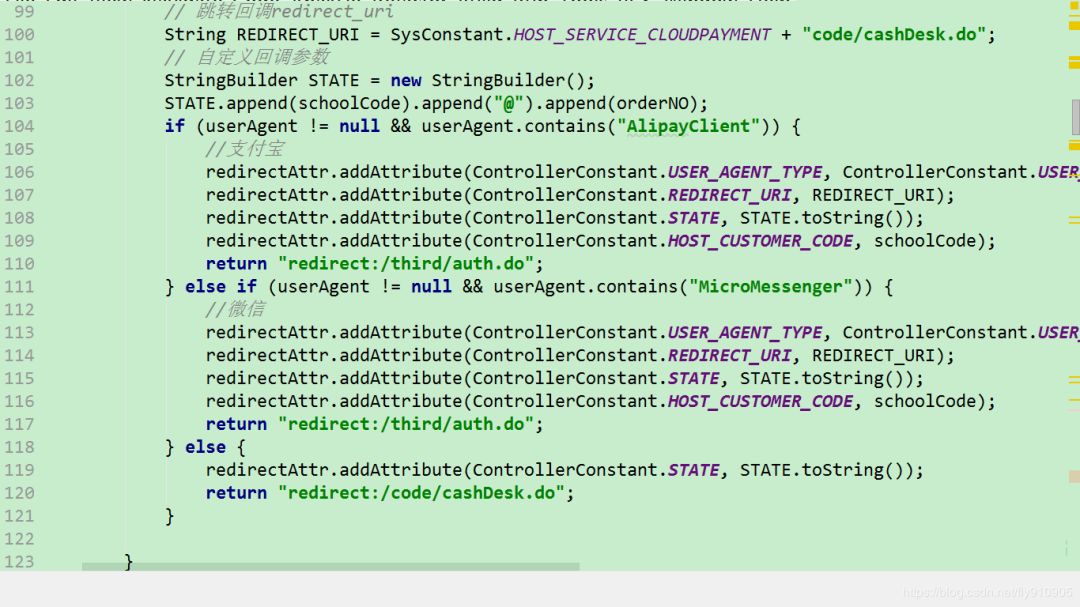
这个模式的好处就是,可以让你更加专注,因为你只能看到特定某个类的代码。可能读者会问,进入这个模式后,我想看其他类的代码怎么办?这个时候,就要考验你快捷键的熟练程度了。你可以使用CTRL+E弹出最近使用的文件。又或者使用CTRL+N和CTRL+SHIFT+N定位文件。
如何退出这个模式呢?很简单,使用ALT+V弹出view视图,然后选择Exit Presentation Mode 即可。但是我强烈建议你不要这么做,因为你是可以在Enter Presentation Mode模式下在IDEA里面做任何事情的。当然前提是,你对IDEA足够熟练
30.神奇的Inject language
如果你使用IDEA在编写JSON字符串的时候,然后要一个一个\去转义双引号的话,就实在太不应该了,又烦又容易出错。在IDEA可以使用Inject language帮我们自动转义双引号

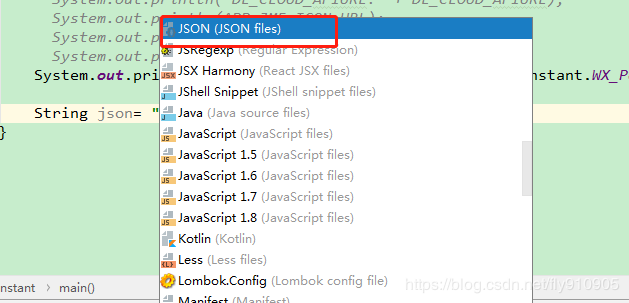
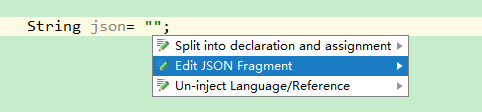
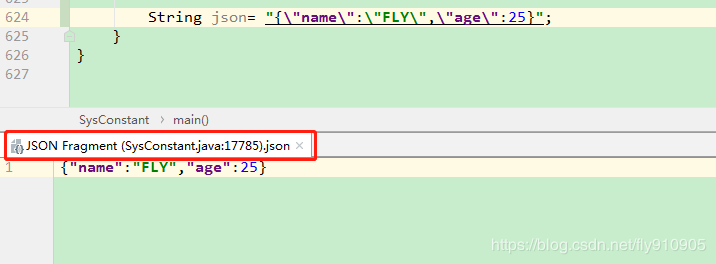
31.强大的symbol
如果你依稀记得某个方法名字几个字母,想在IDEA里面找出来,可以怎么做呢?直接使用ctrl+shift+alt+n,使用symbol来查找即可。
32.idea快捷键和Windows默认快捷键冲突解决(如:Ctrl+Alt+↑或Ctrl+Alt+F12)
解决方式:在桌面右键 - 图形选项 - 快捷键 - 禁止 就可以
33.格式化代码时,注释被格式化问题
解决方案
将enable javadoc formating取消掉